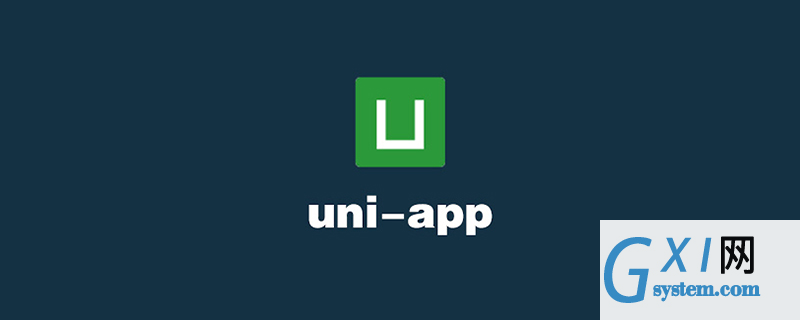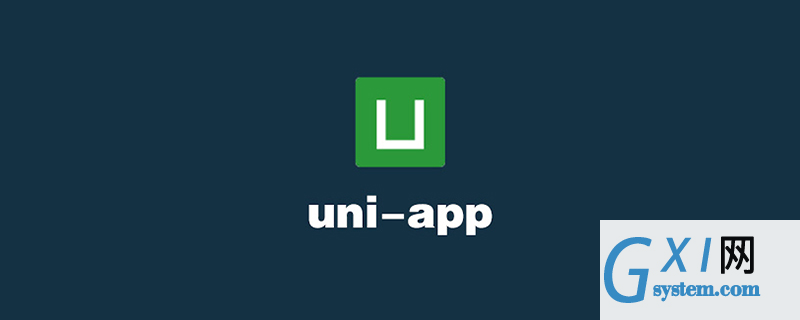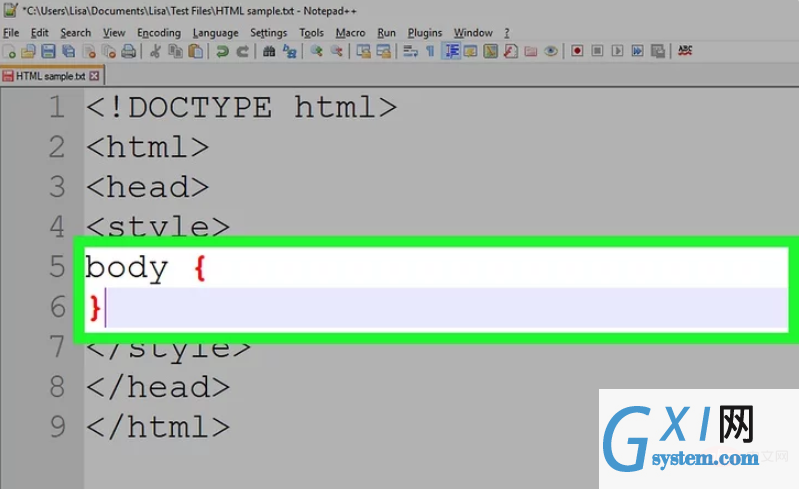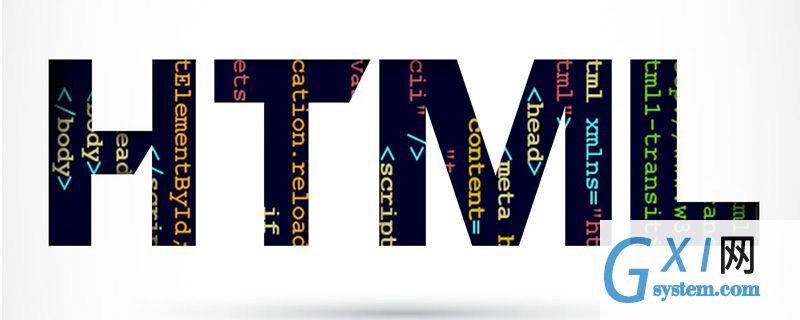nodejs 卸载不干净
近年来,随着Node.js在全球范围内的广泛应用,越来越多的开发者开始在其项目中使用该框架。但是,由于Node.js的更新频繁,许多人在进行版本升级或卸载时会出现一些问题。有时候,即使你已经卸载了Node.js,却仍然会遗留下一些文件或配置,这往往会给开发者带来麻烦。本文将深入探讨Node.js卸载不干净的问题,并提供一些解决方案。
- 了解Node.js文件的安装路径
首先,了解Node.js文件所在的安装路径非常重要。对于大多数操作系统,Node.js的安装路径都会被设置在环境变量中。因此,要查找该路径,可以打开命令行,输入以下命令:
echo %PATH%
这将输出当前操作系统环境变量中所有路径。在其中查找包含“node.exe”或“npm”二字的文件夹,这就是你安装的Node.js所在的路径。
- 卸载Node.js
如果你使用的Windows操作系统,可以通过控制面板卸载Node.js,也可以直接删除Node.js程序文件夹。但是,这种方法可能不会完全删除Node.js,而是留下许多杂乱的文件和配置。为了确保完全卸载Node.js,可以尝试以下方法:
- 在控制面板中卸载Node.js。
- 删除Node.js安装文件夹。
- 删除以下文件夹:
C:Users{yourUsername}AppDataLocalpmC:Users{yourUsername}AppDataRoamingpmC:Users{yourUsername}AppDataRoamingpm-cache- 删除以下目录:
%USERPROFILE%AppDataRoamingpm-cache%USERPROFILE%AppDataRoamingpm%USERPROFILE%.npmrc
注意:在删除这些目录之前,请确保备份重要的Node.js项目。
- 检查环境变量
另一个重要的方面是检查你的环境变量是否已正确设置。通过控制面板或其他工具(如Rapid Environment Editor)可以打开环境变量编辑器,查看是否仍有指向Node.js文件的路径存在。如果存在,请将其删除。
- 使用Node.js卸载工具
如果你仍然觉得自己无法彻底清除Node.js,或者可能删除了一些系统文件,可以考虑使用一个专门的Node.js卸载工具。这些工具可以帮助你快速检测和删除残留的Node.js文件和配置。以下是一些值得推荐的工具:
- Revo Uninstaller
- IObit Uninstaller
- Geek Uninstaller
- 总结
在卸载Node.js时,要确保完全删除该框架的所有文件和配置。可以手动删除文件、编辑环境变量或使用Node.js卸载工具等方法。虽然手动删除可能需要一些时间,但它是一种细致入微的方法,可以帮助你避免因残留文件而引发的问题。使用Node.js卸载工具是一种更快捷的方法,但可能无法检测到所有文件。最终,选择哪种方法取决于你的个人偏好和需求。
以上就是nodejs 卸载不干净的详细内容,更多请关注Gxl网其它相关文章!